- 1三个月华为od工作感受:关于转正,身份和适合谁_华为od岗位有必要去吗
- 2图论之各种找环
- 311 插入排序和希尔排序
- 4【C语言】利用指针实现a,b数值交换(swap),指针程序易错改正(程序注释详细)_c语言指针交换变量a和b的值
- 5JS深拷贝、浅拷贝 和 使用场景 详解_js 深拷贝
- 6cloudflare入门之附加 cookie___cf_bm
- 7Pycharm配置PyQt5的三个External Tools—Qt Designer、pyUIC、pyRCC_linux下pycharm外部工具qt
- 8java输错重新输入_java程序在dos界面运行时输入错误后返回重新输入的方法
- 9字节跳动测试工程师面试总结2019.7.17_将m元钱,随机放入n个红包中
- 10virt-install工具创建虚拟机命令介绍(详细)_virtinstall创建虚拟机详细说明
Navicat介绍及下载安装教程_navicat下载
赞
踩
Navicat是一个广泛使用的数据库管理工具,可用于管理多种数据库系统,如MySQL、MariaDB、Oracle等。它提供了丰富的功能,使得管理数据库变得更加容易和高效。安装Navicat十分简单,只需下载安装包并按照向导进行操作即可。在安装完成后,你可以使用Navicat轻松地连接数据库,执行SQL语句,导入导出数据等。在本文中,我们将详细介绍Navicat的安装教程和使用方法,希望能够对你学习和使用Navicat有所帮助。
Navicat使用教程目录
一、 连接使用
1.1 连接数据库

弹出以下界面 (以MySQL为例),熟悉各部分的作用

测试是否可以连接,有以下提示,点击确定开始使用数据库

双击 或 右键 打开连接,图标变亮表示已经打开连接

1.2 操作数据库

输入 数据库名 和 编码规则

双击 或 右键 打开数据库(灰色图标变亮表示打开)
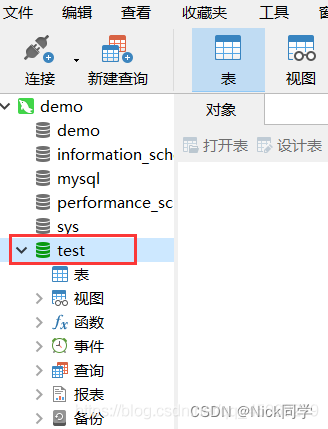
二、 导入备份
打开 数据库 ,右键选择 运行SQL文件 ,备份数据库文件
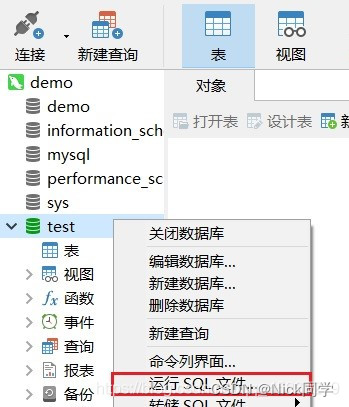
选择文件导入

导入成功如下
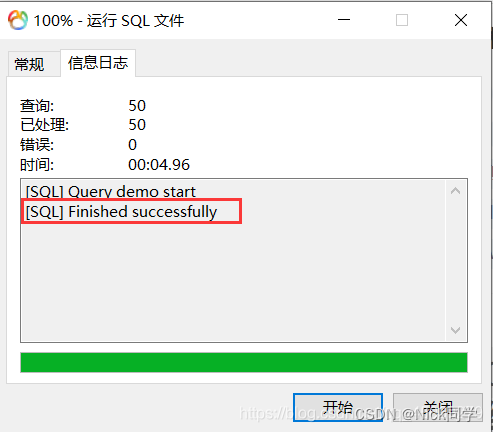
关闭数据库 , 重新打开该数据库 ,可以看到刚刚导入的表 (对比上图,表那一项本来是空的,左边没有箭头)

三、 查询数据
查询方式:
- 直接 鼠标点击 相应的表查询数据。
- 用 sql语句 查询。
双击或右键打开 表 ,可以查看数据
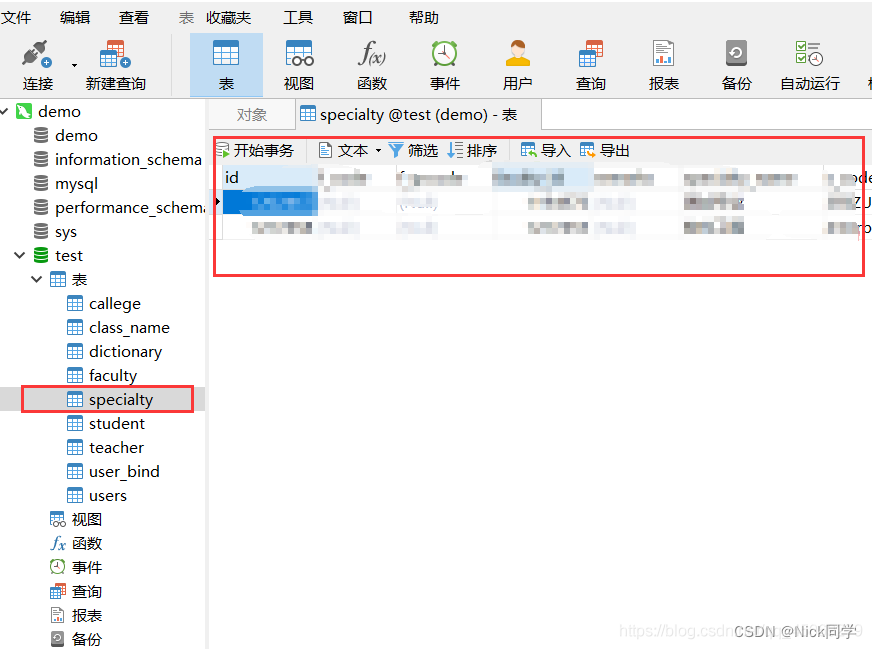
(以下是演示用sql语句查询)
点击 ① 或者 ② ,再点击 新建查询

输入 sql语句

四、 修改用户信息
登录 mysql ,选择需要修改用户信息的 数据库
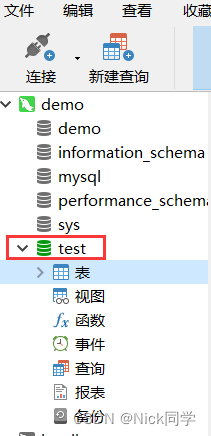
点击上方的 用户

选择需要修改的 用户名 ,再点击上方 编辑用户
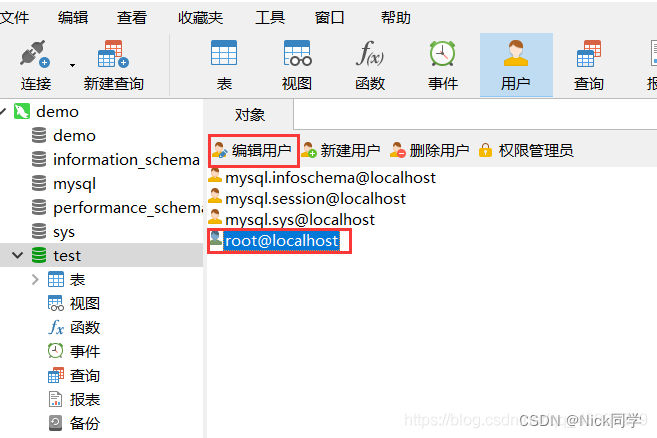
出现以下界面,修改你需要 修改的信息 ,再点击 保存

五、 其他操作
5.1 查看数据库版本
5.1.1 终端查看

5.1.2 sql语句查看

5.2 查看sql执行计划
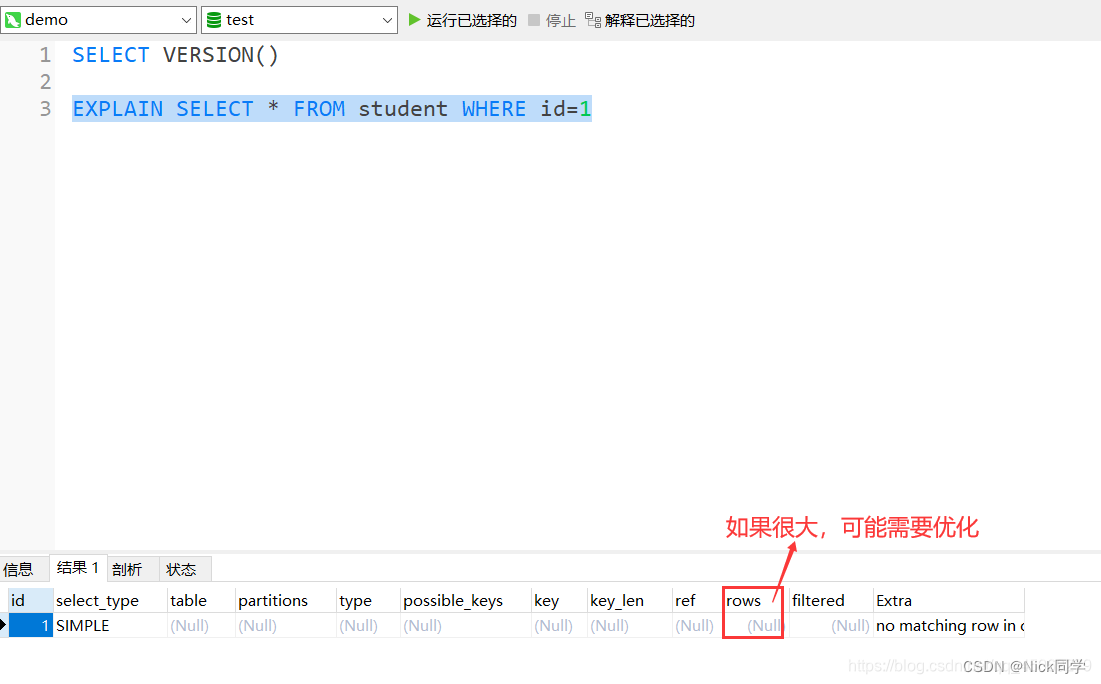
六、下载地址
一、 连接使用
1.1 连接数据库
打开 navicat ,点击 连接 ,选择 数据库
弹出以下界面 (以MySQL为例),熟悉各部分的作用
测试是否可以连接,有以下提示,点击确定开始使用数据库
双击 或 右键 打开连接,图标变亮表示已经打开连接
1.2 操作数据库
右键 连接 ,点击 新建数据库
输入 数据库名 和 编码规则
双击 或 右键 打开数据库(灰色图标变亮表示打开)
二、 导入备份
打开 数据库 ,右键选择 运行SQL文件 ,备份数据库文件
选择文件导入
导入成功如下
关闭数据库 , 重新打开该数据库 ,可以看到刚刚导入的表 (对比上图,表那一项本来是空的,左边没有箭头)
三、 查询数据
查询方式:
直接 鼠标点击 相应的表查询数据。
用 sql语句 查询。
双击或右键打开 表 ,可以查看数据
(以下是演示用sql语句查询)
点击 ① 或者 ② ,再点击 新建查询
输入 sql语句
MySQL语句请查看另一篇文章:MySQL常用的语句
四、 修改用户信息
登录 mysql ,选择需要修改用户信息的 数据库
点击上方的 用户
选择需要修改的 用户名 ,再点击上方 编辑用户
出现以下界面,修改你需要 修改的信息 ,再点击 保存
五、 其他操作
5.1 查看数据库版本
5.1.1 终端查看
打开终端 (快捷键:Win+r,输入 cmd ),输入 mysql -V
5.1.2 sql语句查看
在查询界面输入 select version()
5.2 查看sql执行计划
使用 explain语句 去查看分析结果
六、下载地址
Navicat下载地址 https://wp.hellocode.name/?page_id=1349


